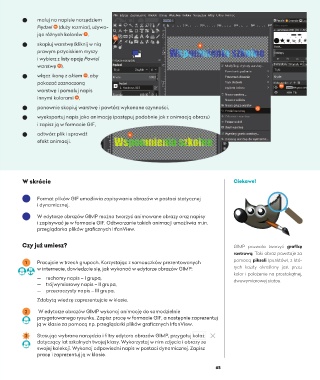Page 67 - informatyka 8
P. 67
O O maluj na napisie narzędziem
Pędzel (duży rozmiar), używa-
10
jąc różnych kolorów ,
11
10
O O skopiuj warstwę (kliknij w nią 11
prawym przyciskiem myszy
i wybierz z listy opcję Powiel
warstwę ),
12
O O włącz ikonę z okiem , aby
13
pokazać zaznaczoną
13
warstwę i pomaluj napis
innymi kolorami ,
14
O O ponownie skopiuj warstwę i powtórz wykonane czynności, 12
O O wyeksportuj napis jako animację (postępuj podobnie jak z animacją obrazu)
i zapisz ją w formacie GIF,
O O odtwórz plik i sprawdź 14
efekt animacji.
W skrócie Ciekawe!
Format plików GIF umożliwia zapisywanie obrazów w postaci statycznej
i dynamicznej.
W edytorze obrazów GIMP można tworzyć animowane obrazy oraz napisy
i zapisywać je w formacie GIF. Odtwarzanie takich animacji umożliwia m.in.
przeglądarka plików graficznych IrfanView.
Czy już umiesz? GIMP pozwala tworzyć grafikę
rastrową. Taki obraz powstaje za
1 Pracujcie w trzech grupach. Korzystając z samouczków prezentowanych pomocą pikseli (punktów), z któ-
w internecie, dowiedzcie się, jak wykonać w edytorze obrazów GIMP: rych każdy określony jest przez
kolor i położenie na prostokątnej,
— ruchomy napis – I grupa, dwuwymiarowej siatce.
— trójwymiarowy napis – II grupa,
— przezroczysty napis – III grupa.
Zdobytą wiedzę zaprezentujcie w klasie.
2 W edytorze obrazów GIMP wykonaj animację do samodzielnie
przygotowanego rysunku. Zapisz pracę w formacie GIF, a następnie zaprezentuj
ją w klasie za pomocą np. przeglądarki plików graficznych IrfanView.
3 Stosując wybrane narzędzia i filtry edytora obrazów GIMP, przygotuj kolaż
dotyczący lat szkolnych twojej klasy. Wykorzystaj w nim zdjęcia i obrazy ze
swojej kolekcji. Wykonaj odpowiedni napis w postaci dynamicznej. Zapisz
pracę i zaprezentuj ją w klasie.
65